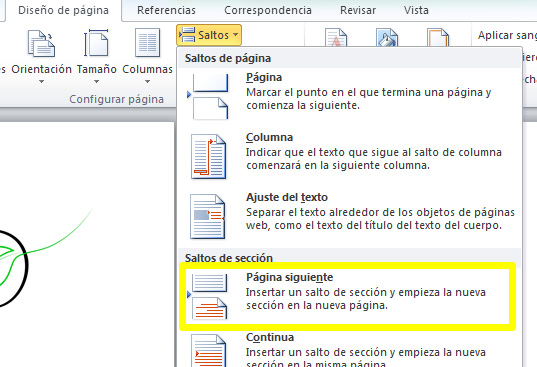¿Quieres paginar un documento en Word y no sabemos cómo? Aquí mismo te muestro las distintas formas que puedes paginar cualquier trabajo que tengas en Word de forma sencilla.
Paginar documento en Word
Si quieres paginar absolutamente todo el documento basta con habilitar la paginación como te mostramos a continuación.
Abre Microsoft Word en tu PC. Para poder paginar todo el documento basta con dirigirte a la pestaña "Diseño" o "Insertar" (dependiendo de la versión de Word que tengas). Allí tienes que hacer clic en "Número de página" para poder habilitar la paginación.
¿Quieres poner el número de página al inicio, en el medio o al final de la página? Tienes distintas opciones para poder añadir el número de página. Escoge la que más te guste y pincha en ella para que se aplique.
Añadir número de página a partir de la segunda página en Word
o la tercera, o la cuarta... Cuando trabajas en un documento con portada y/o índice, ninguna de estas dos páginas se pagina, pero sí que se tienen en cuenta. ¿Quieres añadir el número de página a partir de una página en concreto en el documento? Esto es lo que tienes que hacer.
Dirígete a la página previa a la paginación (en mi caso, el índice). Ahora navega hasta la pestaña "Diseño de página" de Word, haz clic en "Saltos" y selecciona "página siguiente".
Ahora abre el pié de página en la página que quieras que comience la paginación y desmarca la opción vincular al anterior.
Por último, ve a la última página del documento y añade los números de página seleccionando dónde quieres que se coloque el número de página.